Top 5 sposobów naprawienia błędu iTunes 6 podczas aktualizacji lub przywracania iPhone'a / iPada za pomocą iTunes
„Mam iPhone'a 6s i podłączyłem go do swojegokomputer, aby zaktualizować system do najnowszego systemu iOS, i wciąż pokazuje, że wystąpił błąd 6. Mój iPhone utknął na ekranie z symbolem iTunes i złączem. Nie chcę przywracać telefonu, jeśli nie muszę. Proszę pomóż!"

Błąd iTunes 6 to typowy kod błędu iTunesmoże wystąpić podczas próby aktualizacji lub przywrócenia iPhone'a / iPada za pomocą iTunes. Ten błąd jest zwykle spowodowany przez oprogramowanie antywirusowe na komputerze lub z powodu uszkodzenia połączenia USB, plików związanych z iTunes lub iOS. W tym artykule przedstawiamy 5 najlepszych sposobów naprawienia błędu iTunes 6 podczas aktualizacji lub przywracania iPhone'a / iPada za pomocą iTunes.
- Sposób 1: Napraw zepsuty iTunes za pomocą bezpłatnego serwisu Tenorshare TunesCare
- Sposób 2: Sprawdź oprogramowanie antywirusowe
- Sposób 3: Sprawdź połączenie USB
- Sposób 4: Usuń wszystkie pliki .ipsw
- Sposób 5: Napraw uszkodzony system iOS za pomocą Tenorshare ReiBoot
Sposób 1: Napraw błąd iTunes 6 za pomocą bezpłatnego programu Tenorshare TunesCare
Jeśli usuniesz.Plik ipsw nie naprawia błędu przywracania iTunes 6, możesz uznać, że niektóre pliki związane z iTunes są uszkodzone na komputerze. Możesz użyć bezpłatnego narzędzia Tenorshare TunesCare, najlepszego narzędzia do naprawy iTunes, aby naprawić uszkodzone pliki związane z iTunes i naprawić wszystkie błędy iTunes.
Po pierwsze, pobierz i zainstaluj Tenorshare TunesCare bezpłatnie na swoim komputerze.
- Uruchom Tenorshare TunesCare i kliknij „Napraw wszystkie problemy z iTunes”, aby naprawić iTunes na komputerze.
- Kliknij „Napraw iTunes”, aby rozpocząć pobieranie dysków iTunes do naprawy. Po pobraniu dysków naprawczych do iTunes, Tenorshare TunesCare automatycznie rozpocznie naprawę iTunes.

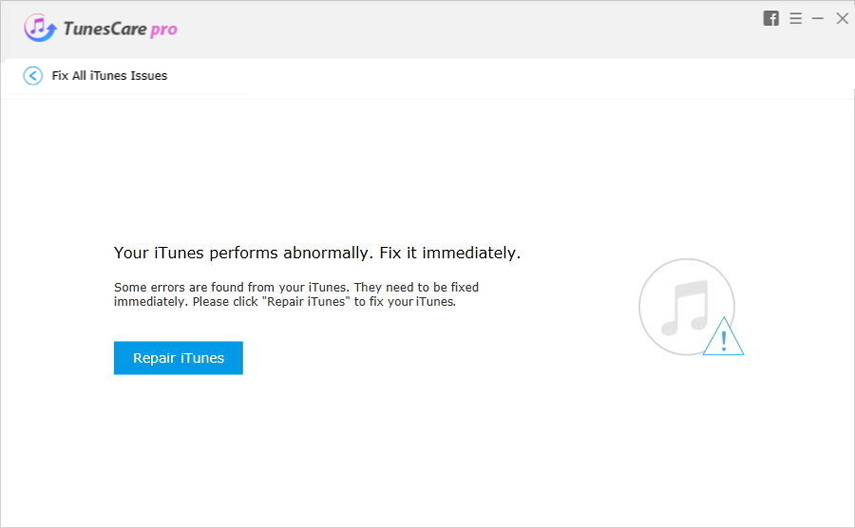
Sposób 2: Sprawdź oprogramowanie antywirusowe
Czasami używane jest oprogramowanie antywirusowekomputer PC / Mac może blokować połączenie z serwerami Apple i powodować błąd iTunes 6. W takich przypadkach spróbuj wyłączyć program antywirusowy i ponownie uruchom iTunes, aby zaktualizować lub przywrócić urządzenie i sprawdzić, czy błąd nadal występuje.
Sposób 3: Sprawdź połączenie USB
Przerwanie połączenia USB spowoduje również, że komputer nie będzie mógł skontaktować się z serwerem aktualizacji Apple / urządzeniem. Sprawdź połączenia USB, użyj innego kabla USB, portu USB lub innego komputera.
Sposób 4: Usuń wszystkie pliki .ipsw
niektórzy użytkownicy zgłosili usunięcie wszystkich plików, które kończą się na nich .ipsw. Aby to zrobić, wykonaj następujące czynności:
- Otwórz następującą lokalizację w zależności od systemu operacyjnego:
Windows 10 i Windows 8: Użytkownicy USERNAMEAppDataRoamingApple ComputeriTunes
Windows Vista i Windows 7: nazwa użytkownika użytkownikaAppDataRoamingApple ComputeriTunesiPhone Aktualizacje oprogramowania
Windows XP: Dokumenty i ustawienia Nazwa użytkownika Dane aplikacji Apple ComputeriTunesi Aktualizacje oprogramowania telefonu
Mac OS X: ~ / Library / iTunes / iPhone Software Updates
- Usuń wszystkie pliki z rozszerzeniem .ipsw.

Sposób 5: Napraw uszkodzony system iOS za pomocą Tenorshare ReiBoot, aby ominąć błąd iTunes 6
Błąd 6 i iPhone utknął podczasaktualizujesz czy przywracasz? Po naprawie iTunes nadal pojawia się błąd 6 w iTunes, a przyczyną problemu są uszkodzone pliki związane z iOS. Potrzebujesz profesjonalnego narzędzia do naprawy systemu iOS, takiego jak Tenorshare ReiBoot, aby pomóc uruchomić bootowany iPhone / iPad i naprawić błędy aktualizacji / przywracania iTunes.
Krok 1: Pobierz, zainstaluj i uruchom Tenorshare ReiBoot na Maca lub PC.
Krok 2: Podłącz iPhone'a do komputera za pomocą kabla USB.
Krok 3: Kliknij Napraw wszystko w systemie iOS, a następnie kliknij Napraw teraz.
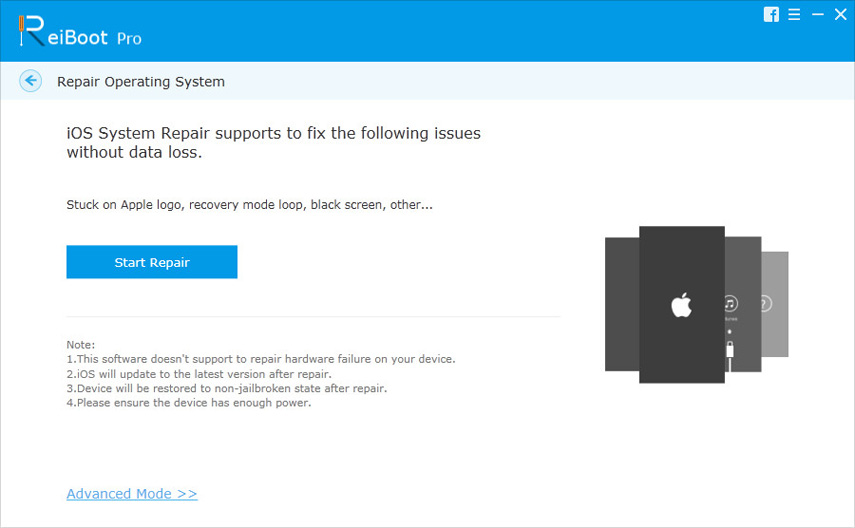
Krok 4: Pobierz i wybierz pasujące oprogramowanie układowe dla swojego urządzenia iOS, klikając Przeglądaj, aby zapisać na komputerze, a następnie Pobierz.
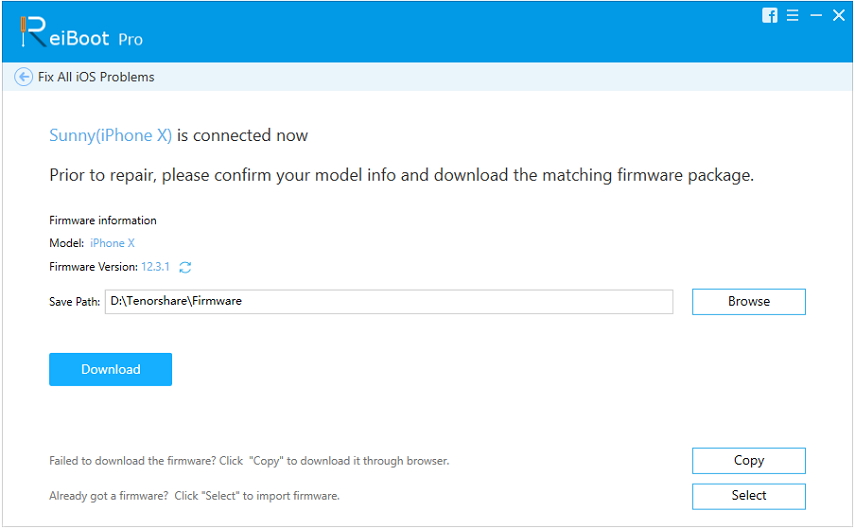
(Uwaga: Możesz też zaimportować pakiet oprogramowania ręcznie, klikając Wybierz.)
Krok 5: Tenorshare ReiBoot rozpocznie naprawę twojego iPhone'a. Po zakończeniu aplikacja iMessage będzie działać tak, jak powinna.

To wszystko, jak naprawić błąd przywracania / aktualizacji iTunes 6. Mamy nadzieję, że nasze rozwiązania pomogą Ci rozwiązać problem. Jeśli uważasz, że ten artykuł jest pomocny, udostępnij go znajomym.





![[Rozwiązany] Jak naprawić błąd iTunes 9006 w systemie Windows / Mac](/images/itunes-tips/solved-how-to-fix-itunes-error-9006-on-windowsmac.jpg)



